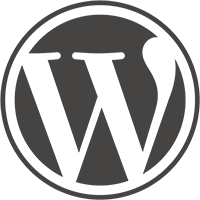Dans notre exemple, nous souhaitons que la vidéo d’introduction de notre Home Page WordPress utilisant le thème Onetone se mette en pause lorsque que l’on clique sur l’un des éléments de menu inclut avec le thème.
Il vous suffit pour cela de modifier votre fichier header.php contenu dans votre répertoire du thème à la ligne 54.
Remplacer :
Par :
Si vous souhaitez tester en local un formulaire créer via le plugin Contact Form 7, il vous suffit d’ajouter dans Réglages complémentaires :
Vos emails ne partiront pas toutefois vous aurez des confirmations visuel de son bon fonctionnement ou non.
Lorsque vous publiez un articles, une page ou n’importe quel type de contenu, WordPress enregistre automatique l’heure de publication. En France, le changement d’heure impacte votre WordPress puisque nous utilisons l’heure d’été et l’heure d’hiver.
Pour mettre à jour l’heure de votre WordPress :
¤ Rendez-vous dans votre Back-Office.
¤ Dans le menu de droite cliquer sur Réglages/Général.
¤ Dans la fenêtre qui s’affiche, repérez la ligne Timezone.
¤ Dans la liste déroulante affichez choisissez UTC+1 pour l’heure d’été, UTC+2 pour l’heure d’hiver.
Commencer par créer vos favicon :
¤ Une image au format favicon.ico de dimensions 32x32 pixels*.
¤ Une image au format apple_touch_icon.png de dimensions 114x114 pixels*.Maintenant placez-vous dans le répertoire /wp-content/themes/votre_theme :
wp-content/themes/votrethème
Écrasez maintenant les favicon initiaux de Wordpress avec vos propres favicon.
* Nous reprenons les dimensions initial utilisées par wordpress pour maximiser la compatibilité entre les différents navigateurs.
Supprimer la Barre d’administration de WordPress
Lutter contre le Spam sur WordPress
Changer l’identifiant d’administrateur WordPress
Il arrive pour x raison que l’on souhaite changer l’identifiant utilisé pour le compte principal rattaché à un site fonctionnant sous WordPress. Cette manipulation très simple ne vous demandera même pas de plonger dans le code source de votre site.
Dans notre exemple, l’ancien identifiant sera Admin et le nouveau Xavier.